Vad är nytt i Windows 11, "Moment 3" Update
Som du kanske kommer ihåg släpper Microsoft nu gradvis funktioner till Windows 11, utan att leverera en enorm ny OS-version. Istället använder företaget mindre "Moment"-uppdateringar. I våras har Microsoft förberett Moment 3 uppdatering för Windows 11-versionen 22H2. Låt oss titta på vad som är nytt i den här utgåvan.

Det bör noteras att uppdateringarna till Microsofts OS aldrig officiellt kallades "Moments". Istället är detta en intern term som används av företaget och fansen för att skilja mellan olika uppsättningar funktioner.
Annons
Microsoft släppte först funktionen "Moment 3" den 13 maj 2023 till Insiders i Release Preview-kanalen med Byggnad 22621.1776.
Vad är nytt i Windows 11 Moment 3 Update
Aktivitetsfältet
VPN-statusikon
I aktivitetsfältet är en statusikon för VPN synlig när en aktiv nätverksanslutning upprättas. Om du är länkad till en erkänd VPN-profil används systemets accentfärg.
Sekunder för klockan
Klockan i aktivitetsfältet kan nu visa sekunder, vilket kan aktiveras genom Inställningar > Anpassning > Aktivitetsfältet, under Aktivitetsfältets beteenden. Dessutom kan du snabbt navigera till aktivitetsfältets inställningar genom att högerklicka på det.
Det är inte en ny funktion för Windows 11. Tidigare var den tillgänglig i Windows 10, men försvann sedan en kort stund på grund av den nyare kodbas som aktivitetsfältet nu är baserat på.
Utforskaren
Filutforskaren-appen kan visa nu "åtkomstnycklar", dvs. kortkommandon i snabbmenyn. Den visar nu en bokstav eller symbol som motsvarar namnet på åtgärden och utgör en del av kortkommandot. För att testa den här funktionen, välj valfri fil och tryck på snabbmenyknappen på ditt tangentbord.
Fönsterhantering
De Alt+Flik dialog och Task View kan nu visa upp till 20 senaste flikar från Microsoft Edge. Du kan ändra detta beteende i "Inställningar" -> "Multitasking" sektion.
Aktivitetshanteraren
Från och med Moment 3 Update tillåter Task Manager att skapa levande kärnminnesdumpar (LKD) utöver befintliga processdumpar för processer. Syftet med en sådan dumpning är att samla in data för att eliminera den anomala situationen, samtidigt som operativsystemet kan fortsätta att fungera. Detta minskar stilleståndstiden jämfört med felkontroll för "icke-dödliga" men kraftiga krascher och frysningar. Du hittar mer information om denna förändring på denna länk .
För att skapa en levande kärnminnesdump, gå till sidan "Detaljer" i "Task Manager", högerklicka på systemprocessen och välj "Skapa en dumpfil för levande kärnminne". Dumpningen kommer att sparas i följande katalog: %LocalAppData%\Microsoft\Windows\TaskManager\LiveKernelDumps.
Skärmklippverktyget
Genom att trycka på Skärmdump tangenten öppnar nu klippverktyget som standard. Detta kan inaktiveras under Inställningar > Tillgänglighet > Tangentbord. Men om du har inaktiverat det innan du installerar Moment 3-uppdateringen kommer Windows 11 att komma ihåg dina preferenser.
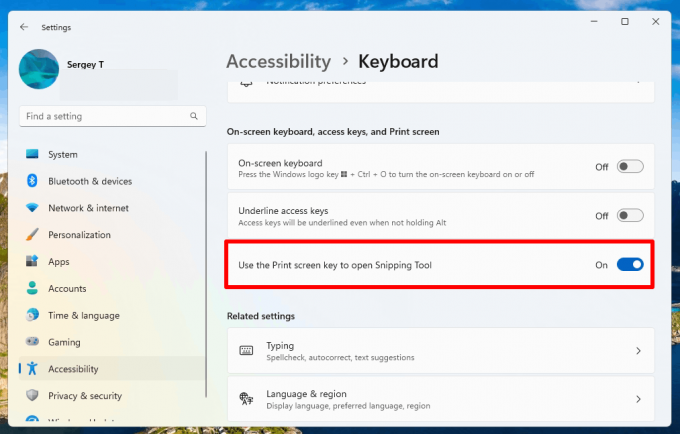
Aviseringar
En ny knapp har lagts till för att snabbt kopiera koder för tvåfaktorsautentisering (2FA) i popup-fönster aviseringar från applikationer installerade på en PC eller smartphone kopplad till datorn med hjälp av länken till telefonen Ansökan. Den här funktionen är dock endast tillgänglig på engelska.
Inmatning
Lade till en ny pektangentbordsinställning som ersätter kryssrutan "Visa pektangentbord när inget tangentbord är anslutet" i Inställningar > Tid och språk > Inmatning > Trycktangentbord. Den nya rullgardinsmenyn innehåller tre alternativ för att definiera när du vill att pektangentbordet ska starta.
Hårdvarustöd
Innehållsanpassningsbar ljusstyrka
Content Adaptive Brightness Control är en smart teknik som kan hjälpa dig att spara batteritid på din enhet. Det fungerar genom att justera skärmens ljusstyrka och kontrast baserat på innehållet som för närvarande visas på skärmen. Detta skiljer sig från traditionella ljusstyrkekontroller som bara justeras baserat på ljusförhållanden. Om du till exempel använder en ljus app som en textredigerare kan funktionen sänka skärmens ljusstyrka för att spara ström.
Den här funktionen är nu tillgänglig på bärbara datorer, 2-i-1-enheter och stationära datorer. För att aktivera den, gå till Inställningar -> System -> Bildskärm och välj lämpligt alternativ baserat på din enhetstyp. Desktopanvändare kan prova det genom att manuellt välja alternativet "Alltid" och ge feedback om den visuella kvaliteten.

Inställningssida för USB4-hubbar
Lade till en inställningssida för USB4-hubbar och enheter i avsnittet "Inställningar" -> "Bluetooth och enheter" -> "USB". USB4 ger högre prestanda för dockningsstationer, högpresterande kringutrustning, skärmar och laddare. Inställningssidan för USB4 ger information om funktionerna hos systemet och ansluten kringutrustning om datorn stöder USB4.
Närvaroavkänning
Microsoft har lagt till nya sekretessinställningar för närvarosensorer och API: er. Om du har en enhet med kompatibla närvarosensorer kan du nu hantera din integritet och förhindra vissa appar från att komma åt dessa sensorer. Microsoft samlar inte in bilder eller metadata, och all bearbetning sker lokalt på enhetens hårdvara för att säkerställa maximal sekretess.
Du hittar den nya inställningen under Inställningar -> Sekretess och säkerhet -> Närvarodetektering om din enhet stöder det.
Tillgänglighet
Röståtkomst
Voice Access stöder nu andra dialekter av engelska, inklusive brittiska, indiska, Nya Zeeland, kanadensiska och australiensiska. Det finns nu en uppdaterad hjälpsida för kommandon i inställningsprogrammet för röståtkomst. Det är bekvämare och mer begripligt. Sökfältet låter användare snabbt hitta de kommandon de behöver, och ytterligare rekommendationer har lagts till för varje kategori. Dessutom erbjuds beskrivningar och exempel på användning för vart och ett av kommandona.

Observera att sidan kanske inte innehåller alla tillgängliga kommandon och att ytterligare information kanske inte är korrekt. Om du vill ha en omfattande lista över röstkommandon och mer information om dem, kolla in informationen på Microsofts webbplats.
Live bildtexter
- Live Captions-funktionen stöder nu följande språk:
- kinesiska (förenklad och traditionell)
- Franska (Frankrike, Kanada)
- tysk
- italienska
- japanska
- Portugisiska (Brasilien, Portugal)
- spanska
- danska
- Engelska (Irland, andra engelska dialekter)
- koreanska
Andra förändringar
Kioskläget för flera appar är en funktion som gör det möjligt för IT-administratörer att ange vilka appar som är auktoriserade att köra och blockera alla andra. Som ett resultat är det möjligt att generera distinkta applikations- och åtkomstkonfigurationer för flera användartyper på en enda enhet. Några av de scenarier som stöds.
- Begränsa åtkomsten till "Inställningar", utom för utvalda sidor (till exempel Wi-Fi och skärmens ljusstyrka).
- Begränsa Start-menyn till att endast visa tillåtna appar.
- Blockera popup-meddelanden och fönster som orsakar oönskat användargränssnitt.
Slutligen finns det förbättringar av sökprestanda i appen Inställningar.
Det är allt!
Om du gillar den här artikeln, vänligen dela den med knapparna nedan. Det kommer inte att ta mycket från dig, men det kommer att hjälpa oss att växa. Tack för ditt stöd!
Annons

